如今,越来越多的小伙伴们会通过学习网课来提升自己,当网课的内容过多或是老师讲话的语速过快时,我们就很难跟得上了,更别提整理知识点了。尽管网课可以随时暂停回放,但这样学习的效率实在不高。实际上,网课视频就是由老师上传的录屏视频,我们完全可以借助工具将其转换成文字,来方便我们学习。本文就围绕着录屏的视频怎么转文字这个问题,来和大家介绍一个转换工具以及它的使用方法,学会后就能顺利将视频转换成文字了。

哪款工具可以视频转文字:
想要又快又好地将视频转换成文字,选择一款好用的转换工具是非常重要的,不知道用什么好的小伙伴们不妨来试试录音转文字助手在线网站。和同类型的其他工具不同,这是一款在线工具,不用进行任何的下载,只需要打开网站即可上传转换。除了视频转文字,有录音、图片转文字的需求也可以用它。
视频转文字步骤:
1.进入转换功能
通过浏览器进入录音转文字助手在线网站,在网站上方的功能选项中选择【视频转文字】功能,点击即可进入转换界面。
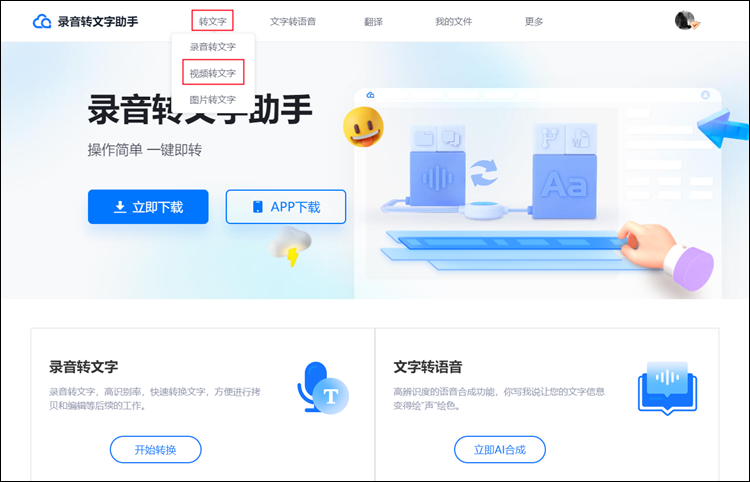
2.添加转换视频
进入转换界面后,点击【选择文件】按钮,就可以将本地视频添加到工具中进行转换。为了方便接下来的演示,这里选择添加了一段名为【英语单元一】的mp4文件。
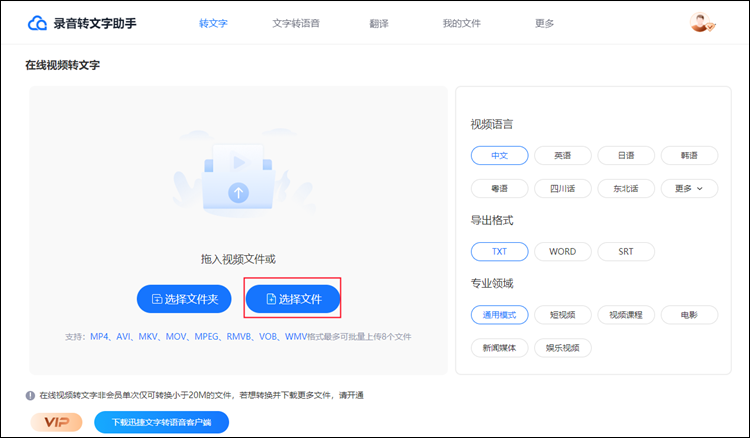
3.设置转换选项
完成文件添加后,需要选择视频语言、导出格式和专业领域。根据上一步添加文件的内容,这里我们分别选择英语、Word和视频课程。接下来,点击【开始转换】按钮,就可以开始视频转换了。
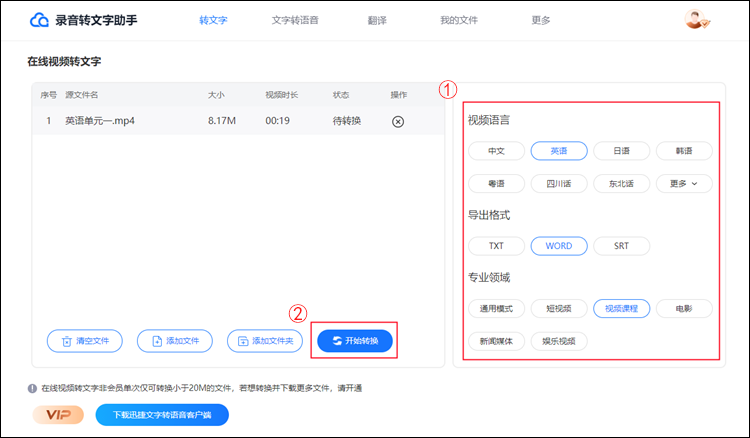
4.下载转换结果
稍微等待一段时间,当转换进度显示为转换成功时,点击一旁云朵形状的下载按钮,就可以把转换结果下载保存起来。
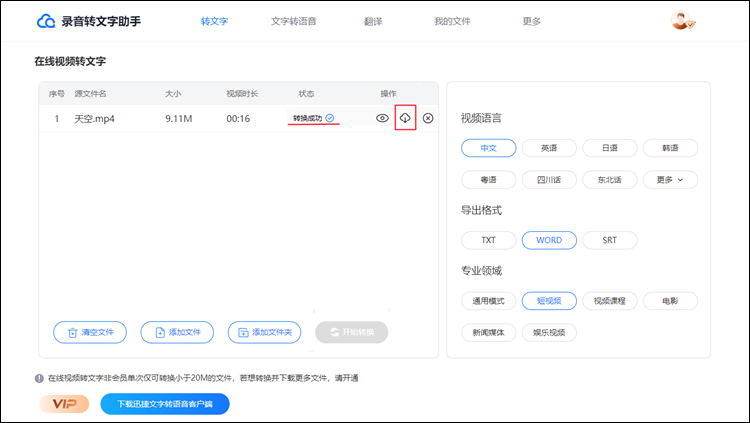
关于录屏的视频怎么转文字的内容就分享到这里,不知道小伙伴们学会了没有。如果还有不清楚的地方,不妨打开网站亲自去体验一下,希望大家都能够提高自己的学习效率。


 会员权益
会员权益




 上一篇:
上一篇:
